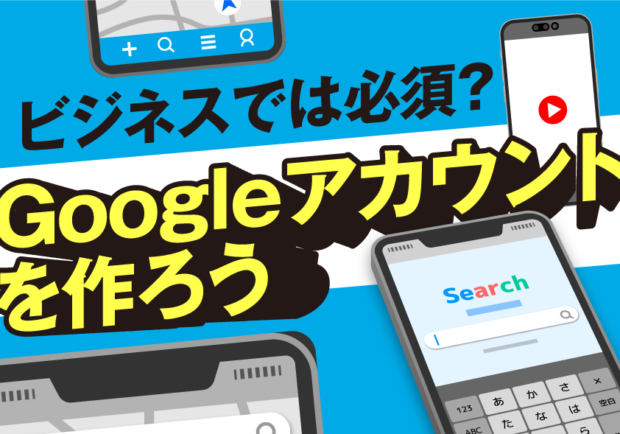Googleアカウントを作ろう
ビジネススキル
-
- 公開日
エンプロススタッフ
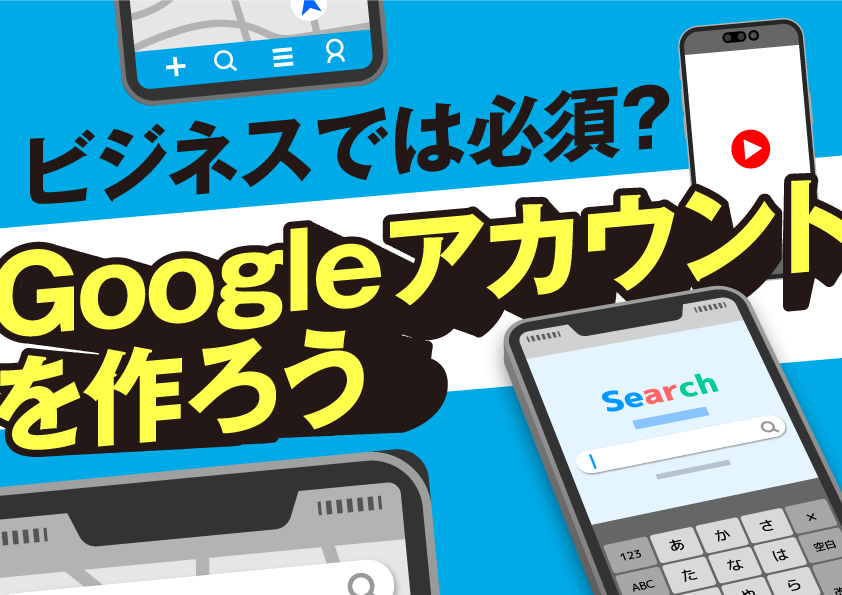
Googleの様々なサービスを使うには、Googleアカウントが必要です。Googleアカウントがなくても使用できるサービスもありますが、アカウントを作ることで便利な機能がありビジネルの現場でも活用できるので、まだ作成されてない方は、ぜひ作成してみてください。
Googleアカウントの作り方
制作の手順は以下の通りです。時間にすると5分かからないくらいで、サクッと作成することができます。
- Googleアカウントの作成ページへ移動
- 情報の入力・確認
- プライバシーポリシーと利用規約の確認と同意
1. Googleアカウントの作成ページへ移動
Googleアカウントの作成ページへ移動します。
アカウントの作成ページの場所は分かりにくいため上記のリンクから移動してください。
2. 情報の入力・確認
「性」「名」それぞれ入力してください。(Googleのオフィシャル資格などを取得する際に利用しますので、偽名を使わずに、必ず正しい名前を入力してください。)
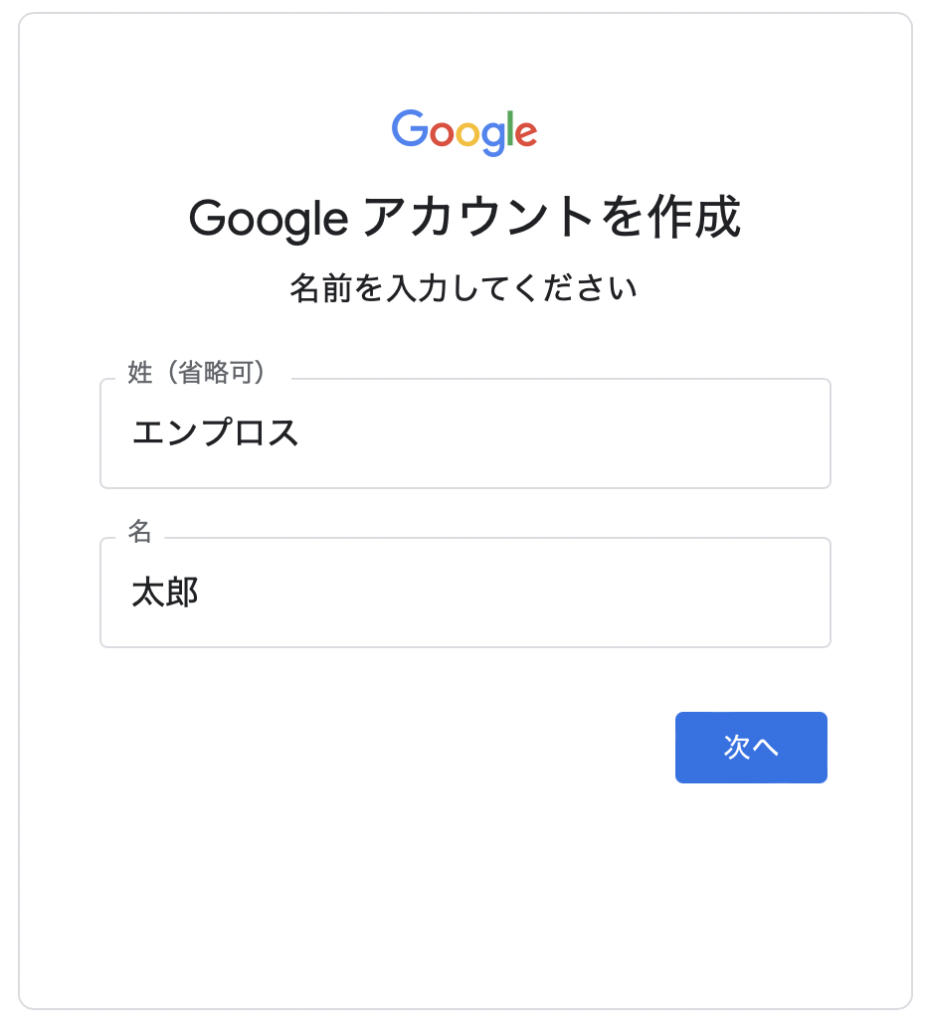
生年月日と性別を入力してください。
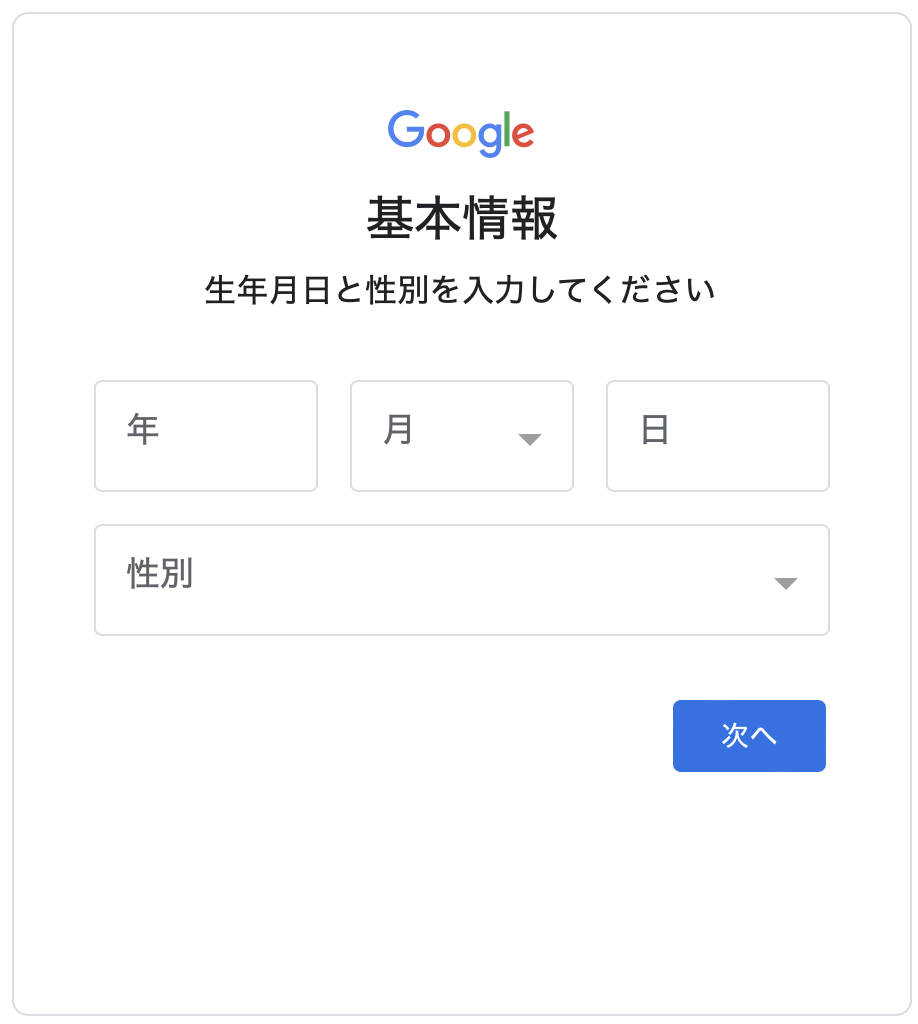
「Gmail アドレスの選択」で、新たにメールアドレスを作成するか、「既存のメールアドレスを使用する」を選んでください。今回は新たにメールアドレスを作成で、説明を続けます。
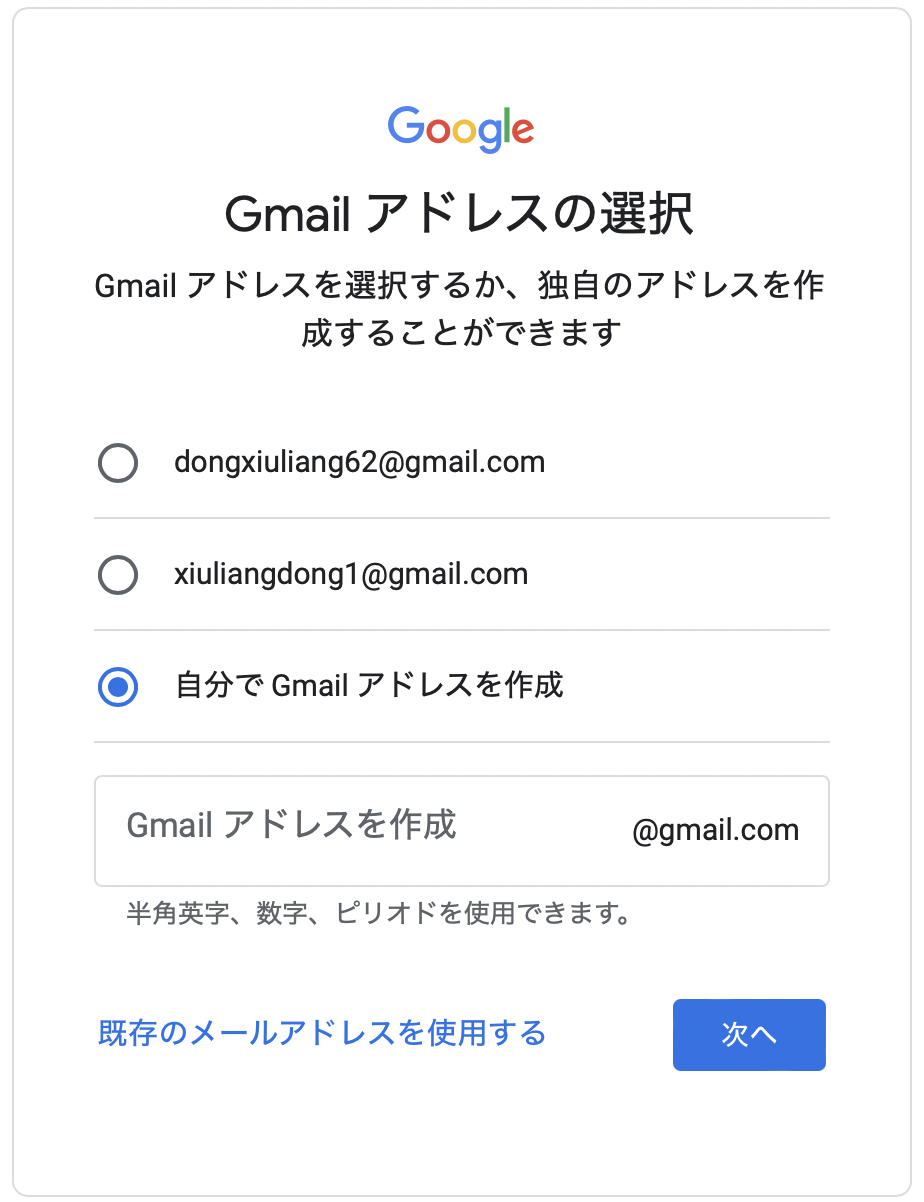
特にメールアドレスにこだわりのない場合は、Googleの提案で表示されているメールアドレスを選択してもいいですが、メールアドレスを忘れてしまう可能性があるので、『自分でGmailアドレスを作成』を選ぶことをおすすめします。
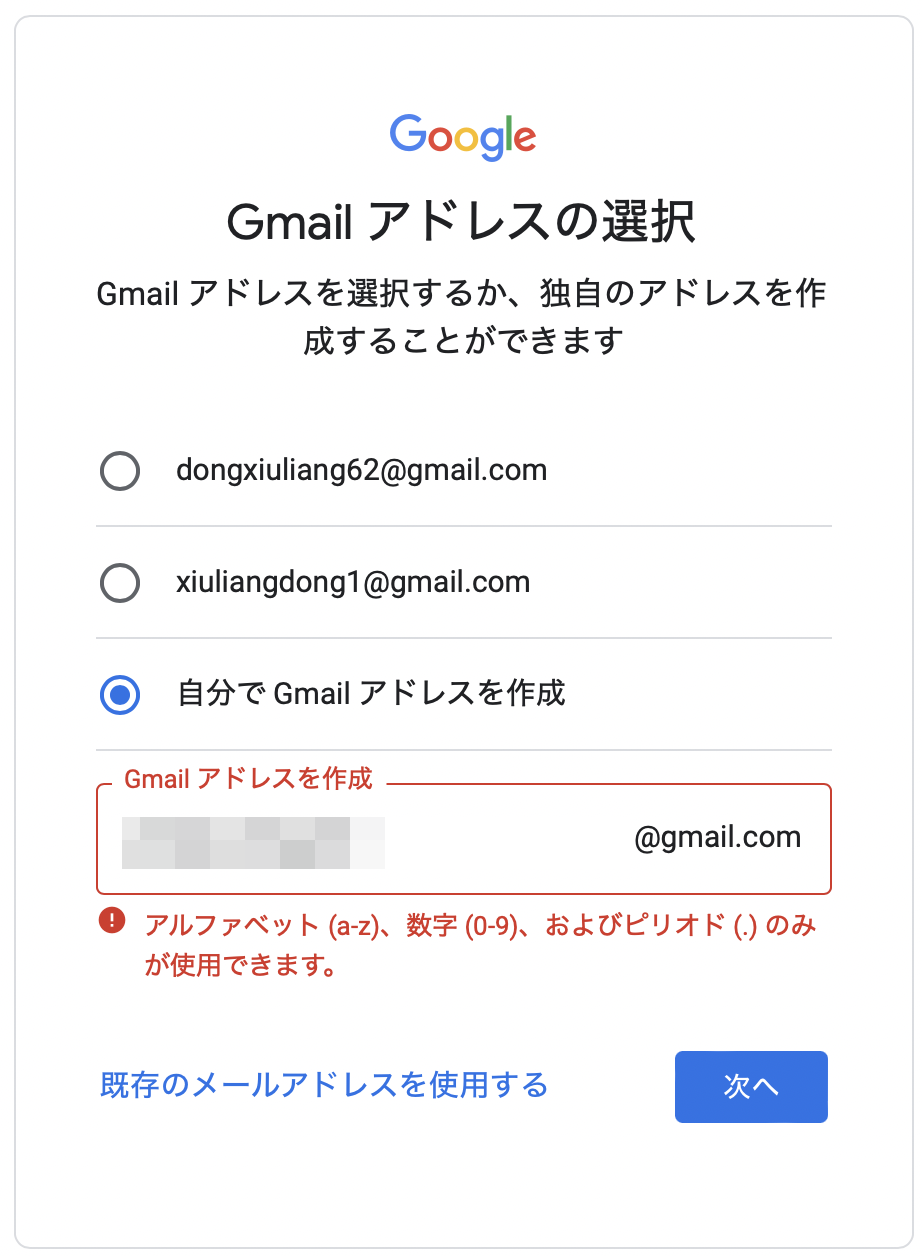
※Gmailアドレスは、アルファベット(a-z)、数字(0-9)、ピリオド(.)のみの使用になります。メールアドレスでよく使われるハイフン(-)やアンダースコア(_)は使用することができません。
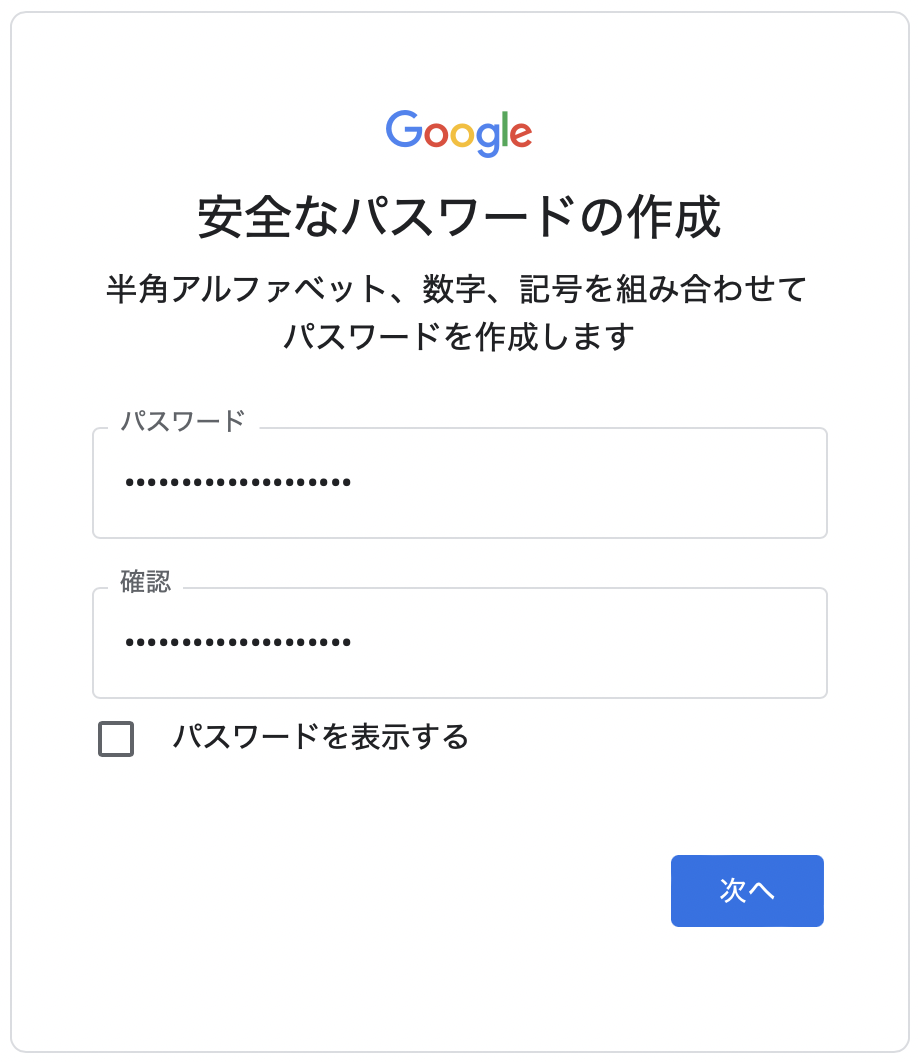
「安全なパスワードを作成」で、パスワードを作成してください。パスワードは忘れないように必ずメモしておきましょう。
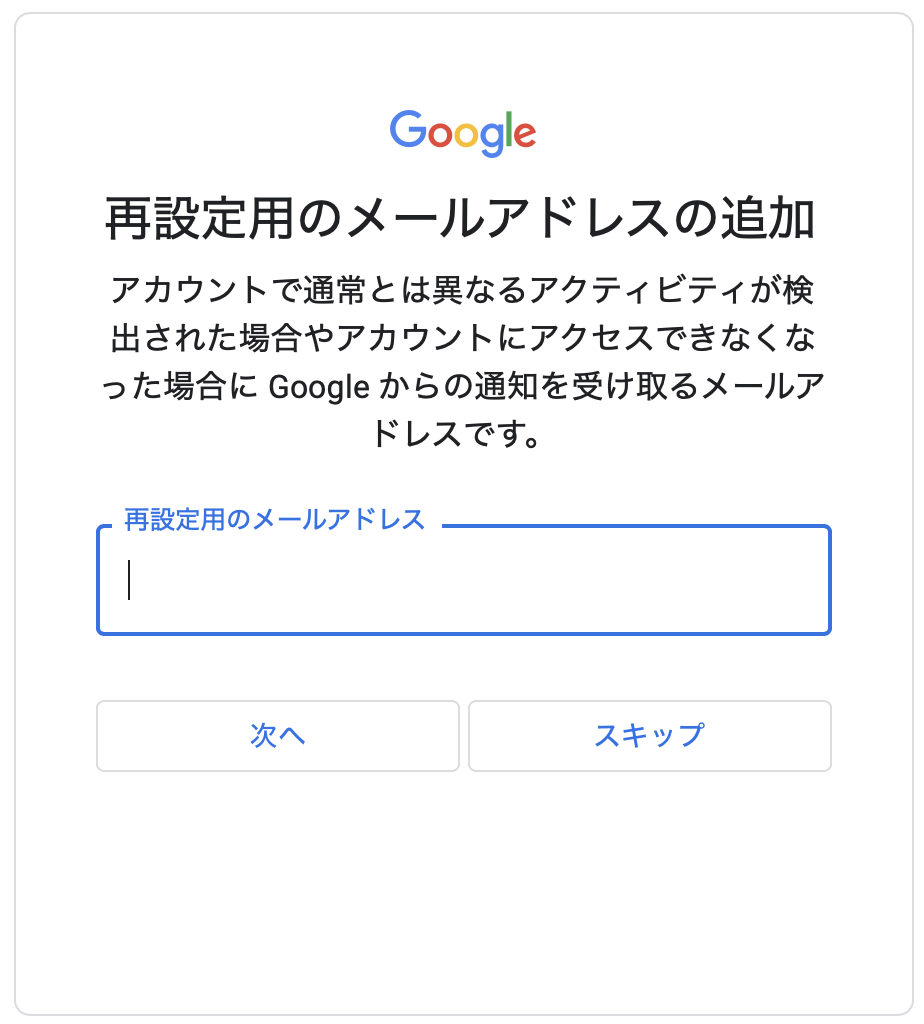
「再設定用のメールアドレスの追加」で、Googleアカウントのパスワードが不明になった場合に、パスワードの再設定に必要な別のメールアドレスを設定することもできます。必要がなければ「スキップ」を選んでください。
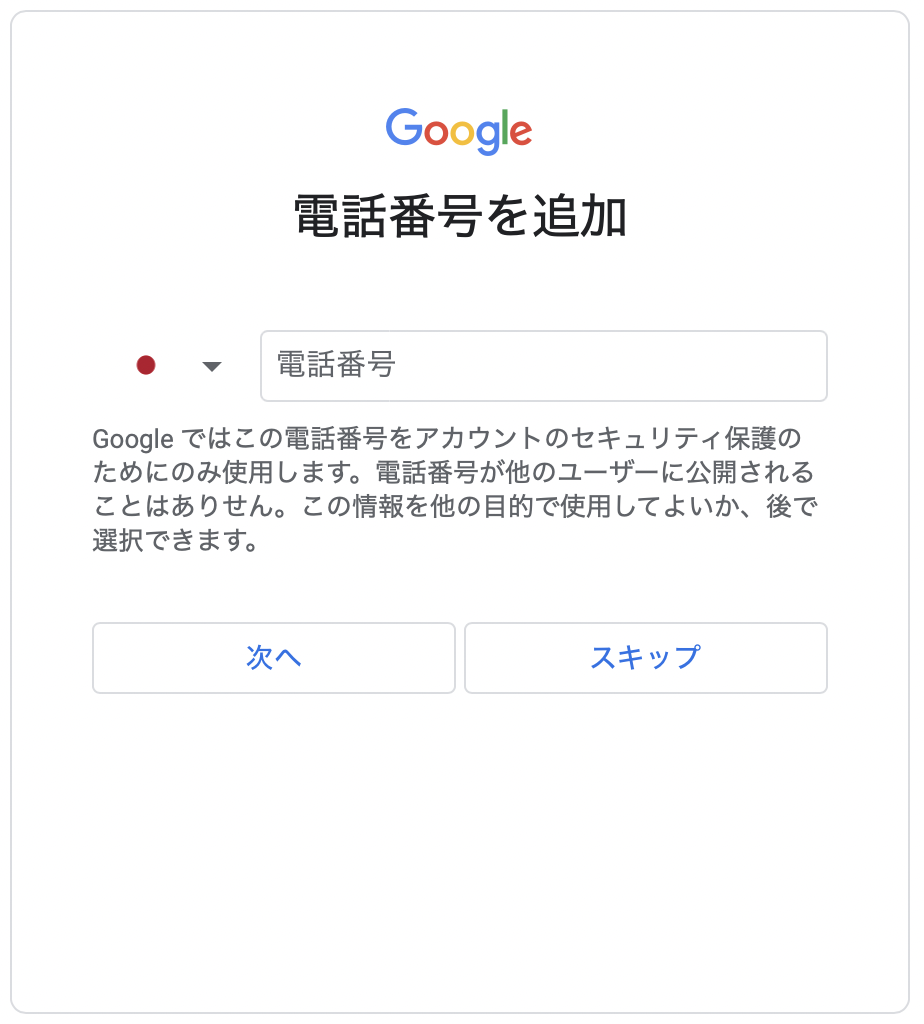
「電話番号を追加」で、ご自身の携帯電話番号を入力してください。ここで登録した携帯電話番号は2段階認証やパスワードの再設定のための認証で使用されます。入力したくなければ「スキップ」することも可能です。
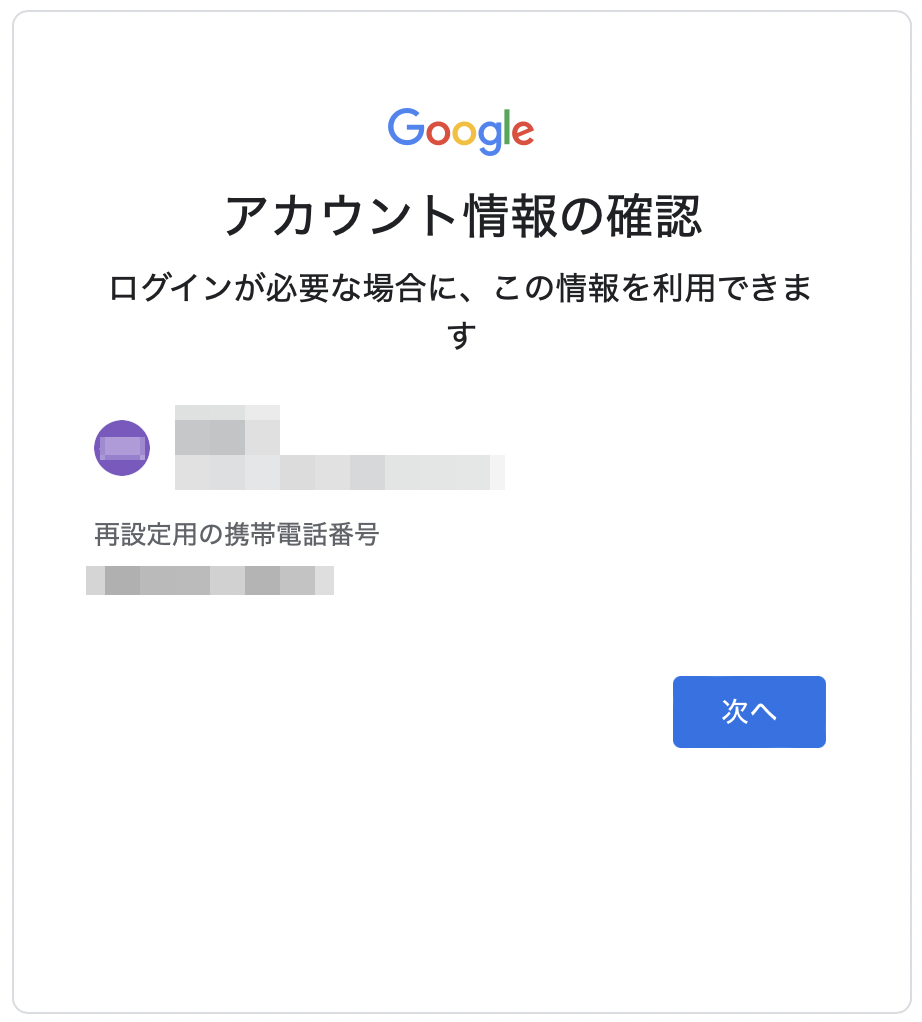
「アカウント情報の確認」で情報が間違っていないか確認してください。間違っていなければ「次へ」をクリックしてください。
3. プライバシーポリシーと利用規約の確認と同意
「プライバシー ポリシーと利用規約」を読んだ後、下部の「その他の設定」で、「ウェブとアプリのアクティビティ」や「広告のカスタマイズ」、「YouTube の履歴」などの設定ができます。必要であれば設定してください。最後に「同意する」のボタンをクリックしてください。
これにてアカウントの完成です。